谷歌浏览器默认浏览器设定与取消绑定方法
时间:2025-06-18
来源:谷歌浏览器官网

一、谷歌浏览器设置为默认浏览器
- 通过浏览器设置:打开谷歌浏览器,点击右上角三个点组成的图标,选择“设置”。在左侧栏找到并点击“默认浏览器”选项卡,将“设为默认浏览器”按钮打开。
- 使用特定网址设置:在谷歌浏览器地址栏输入`chrome://settings/defaultBrowser`并按回车键,点击“使用Chrome打开所有支持的链接”选项。若不想全部由谷歌浏览器打开,可点击“管理其他应用程序的默认设置”,找到“浏览器”选项并点击,选择谷歌浏览器设为默认。
- Windows系统设置:打开控制面板,选择“程序”,点击“默认程序”,在弹出的窗口中选择谷歌浏览器作为默认浏览器。或者在Windows10及以上系统中,进入“设置”-“应用”-“默认应用”,将网页浏览器等相关功能设置为谷歌浏览器。
二、取消谷歌浏览器默认浏览器绑定
- 通过浏览器设置:部分谷歌浏览器版本可在设置中找到“重置设置”按钮来取消默认绑定,但此操作会将所有设置恢复到默认状态,需谨慎使用。也可尝试在“默认浏览器”设置中关闭“设为默认浏览器”选项。
- Windows系统设置:打开控制面板,选择“程序”,点击“默认程序”,将默认浏览器更改为其他浏览器。或者在Windows10及以上系统中,进入“设置”-“应用”-“默认应用”,修改网页浏览器等相关功能的默认程序。
总的来说,通过以上步骤和方法,您可以轻松地将谷歌浏览器设置为默认浏览器或取消其默认绑定。这些方法不仅有助于提升您的在线体验,还能帮助您更好地管理和优化浏览器的使用效率。
猜你喜欢
google Chrome浏览器下载安装后提示浏览器崩溃怎么办
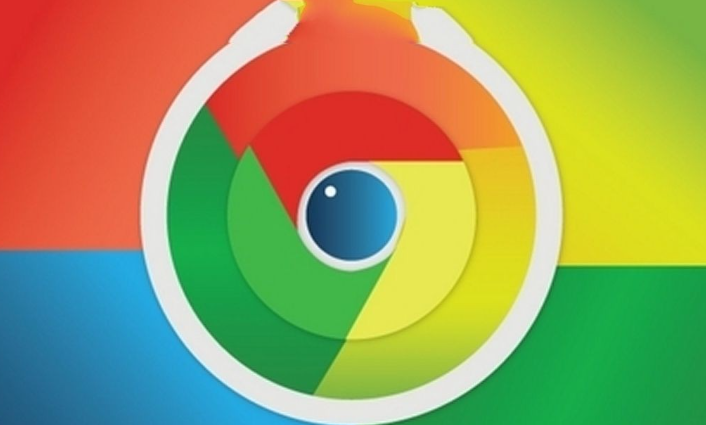 Google浏览器插件缓存清除失败如何重启插件模块
Google浏览器插件缓存清除失败如何重启插件模块
 Chrome浏览器浏览数据同步及备份实用方法
Chrome浏览器浏览数据同步及备份实用方法
 google浏览器插件兼容性测试是否必要
google浏览器插件兼容性测试是否必要
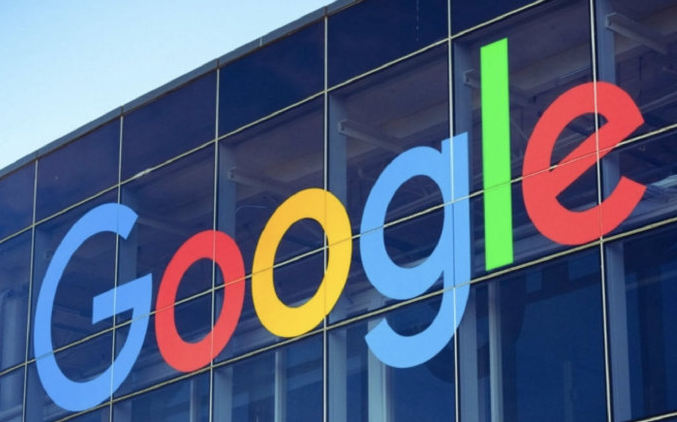
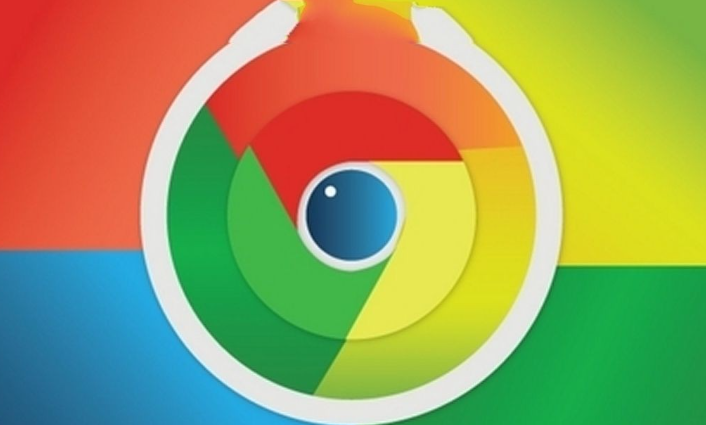
google Chrome浏览器下载安装后提示浏览器崩溃时,教程讲解系统检查、重装浏览器及清理配置文件方法,帮助用户恢复稳定运行,确保软件功能完整。

Google浏览器插件缓存清除失败时,重启插件模块并清理浏览器缓存,有助于解决问题。

Chrome浏览器支持浏览数据同步与备份功能,可保障多设备数据安全。本文提供实用操作方法,帮助用户高效管理数据。
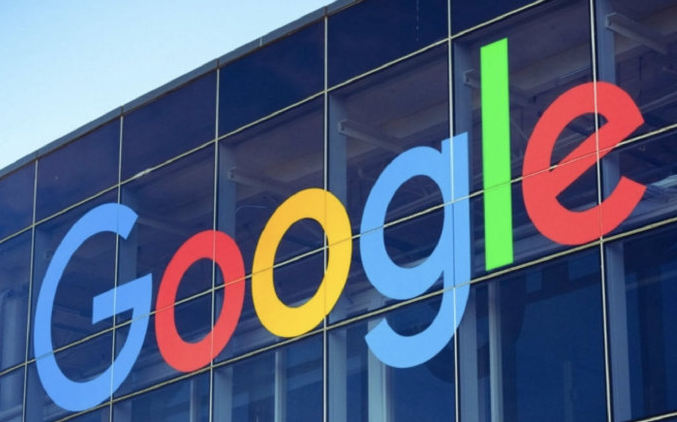
google浏览器插件兼容性测试可预防冲突,本教程讲解操作流程和实用建议,帮助用户确保插件稳定运行,避免影响浏览体验。

